近来有不少人问小编格式工厂如何安装内部解码器这个问题,别急,今天小编就给大家带来了格式工厂安装内部解码器的具体操作步骤,一起来看看吧!
1、首先我们找到本地的格式工厂的程序,软件我们双击打开,直接进入。
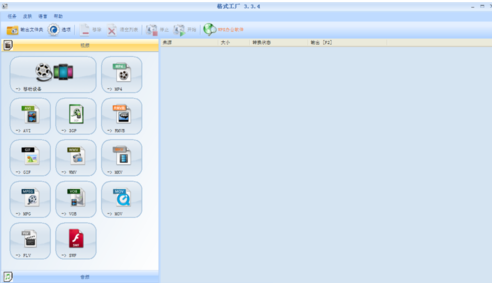
2、在左上角我们找到选项字样,直接点击进入就可以。
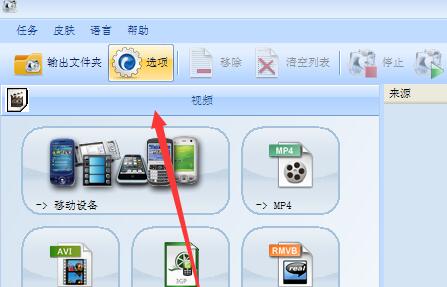
3、在左边切换到高级的选项设置。
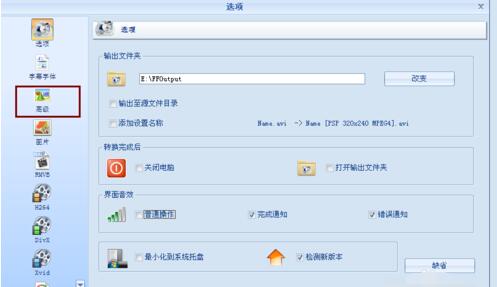
4、点击安装内部解码器到系统,点击安装就好了。

5、我们可以选择的安装,我们这里安装右击菜单把,就是点击图片右击,可看见用格式工厂打开转换。
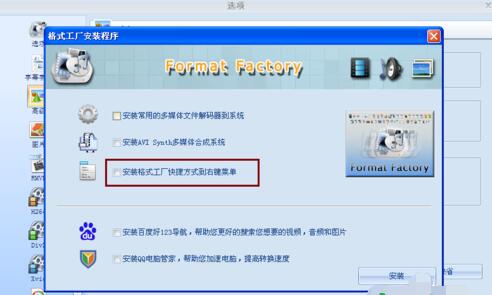
6、安装好了之后,我们点击下边的确定完成我们的设置就好了。
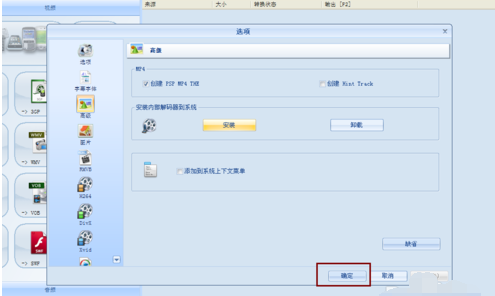
以上就是小编给大家带来的全部内容,希望可以帮助到大家!
 天极下载
天极下载






























































